Procesul Ctfmon.exe - ce este?
Acum vom încerca să răspundem detaliat la întrebările despre Ctfmon.exe: ce este, cum funcționează procesul, pentru ce este destinat. O atenție deosebită va fi acordată posibilității dezactivării acestei funcții.
conținut
Detalii: Ctfmon.exe - ce înseamnă procesul
 Probabil, aproape toți utilizatorii unui computer personal într-un anumit moment s-au întâlnit Manager de activități sistem de operare cu procesul Ctfmon.exe. Acest proces "magic" se reia, chiar dacă este forțat dezactivat. Dacă Ctfmon.exe este șters la pornire, efectul dorit nu va fi atins nici.
Probabil, aproape toți utilizatorii unui computer personal într-un anumit moment s-au întâlnit Manager de activități sistem de operare cu procesul Ctfmon.exe. Acest proces "magic" se reia, chiar dacă este forțat dezactivat. Dacă Ctfmon.exe este șters la pornire, efectul dorit nu va fi atins nici.
Acest element va fi rulat cu sistemul de operare. Pentru ce este? Dacă încercați să răspundă succint la întrebarea privind ctfmon (l), trebuie spus că este vorba despre procesul de Windows, care se află sub controlul „introduse de utilizator“ și, de asemenea „Language Bar“ (schimba aspectul tastaturii, cu care puteţi schimba limba de intrare).
Ctfmon.exe: ce dă tabletei asta?
 Acest proces este responsabil, printre altele, pentru o serie de caracteristici suplimentare, inclusiv recunoașterea vorbirii, precum și scrierea de mână și utilizarea tastaturii de pe ecran. Evident, fără astfel de oportunități, interacțiunea cu calculatorul de tabletă ar putea deveni mult mai complicată. În cazul în care utilizați oricare dintre funcțiile listate, trebuie să lăsați acest proces activat.
Acest proces este responsabil, printre altele, pentru o serie de caracteristici suplimentare, inclusiv recunoașterea vorbirii, precum și scrierea de mână și utilizarea tastaturii de pe ecran. Evident, fără astfel de oportunități, interacțiunea cu calculatorul de tabletă ar putea deveni mult mai complicată. În cazul în care utilizați oricare dintre funcțiile listate, trebuie să lăsați acest proces activat.
Să presupunem că nu aveți nevoie de aceste funcții, atunci ar trebui să fiți atenți la modalitățile de a dezactiva acest serviciu. Pe baza sistemului pe care îl aveți și a modului în care acesta este configurat, există mai multe opțiuni pentru oprirea procesului. Să le luăm în considerare în secțiunea următoare.
Algoritmul de închidere în "Office"
Puteți dezactiva intrarea alternativă în Microsoft Office eliminând această funcție prin programul de instalare. În acest scop, mergeți la "Panou de control", apoi în "Dezinstalarea programelor", găsiți aplicația Microsoft Office instalată.
Selectați "Modificare" și bifați elementul "Setare avansată". Trecem mai departe. Vom găsi "Alternative Input" și eliminăm acest pachet din instalare.

Dezactivați în Windows
Deschideți "Panoul de control", selectați elementul "Limbi". Trecem la fila cu același nume. Facem click pe "Detalii". Accesați fila "Avansat" bifând caseta din dreptul opțiunii "Dezactivați serviciile text". Astfel, procesul de interes pentru noi va fi imediat închis. Apoi, porniți "Task Manager" și asigurați-vă că lipsesc Ctfmon.exe.
Indicatorul de aspect al tastaturii de pe tavă va dispărea, dar această funcție va funcționa ca de obicei. Dacă utilizați sistemul de operare Windows Vista, algoritmul de oprire se modifică ușor. Deschideți "Panoul de control", găsim acolo o secțiune numită "Ceas, limbă, regiune", în care selectăm elementul "Modificați aspectul".
Accesați fila "Languages of the keyboard", faceți clic pe "Schimbați tastatura". După aceea, ajungem la fereastră, pe care deja o cunoaștem prin descrierea de mai sus. Astfel, pentru a finaliza procesul Ctfmon.exe, trebuie să eliminați serviciile suplimentare de intrare, cu excepția layout-ului dvs., instalat de cel principal, din tabelul "Installed Services".
Acest proces poate fi, de asemenea, eliminat de la pornire. Pentru a face acest lucru, trebuie mai întâi să efectuați toți pașii descriși mai sus, deoarece altfel Ctfmon.exe va reveni automat la autorun. În acest scop, mergeți la "Start", selectați funcția "Run", specificați Msconfig.exe sau tastați aceeași comandă în căutarea în meniul principal. În configurator, accesați fila "Startup".
Descoperim procesul Ctfmon.exe în listă și îl dezactivează, eliminând caseta de selectare din dreptul intrării specificate. Există, de asemenea, opțiunea de a dezactiva bibliotecile înregistrate care sunt ocupate pornind metodele de introducere. În acest scop, trebuie să introduceți combinații speciale în linia de comandă sau în elementul "Start" - "Executare".
În cazul în care recurgeți la acest pas, trebuie, de asemenea, să scăpați de procesul corespunzător în autorun, așa cum am discutat mai sus. Dacă totul se face corect, după repornirea computerului, veți vedea că procesul de interes nu începe de acum înainte.
Corectarea limbilor
 probleme limbă bar poate fi legat de faptul că Ctfmon.exe nu pornește, deoarece acest proces este responsabil pentru aspectul și intrarea tastaturii. fișier similare pot fi găsite după cum urmează: deschide „My Computer“, du-te la C: unitatea, apoi executați folderul Windows, apoi System32. Adresăm acestui director, găsim Ctfmon.exe, îl pornim manual.
probleme limbă bar poate fi legat de faptul că Ctfmon.exe nu pornește, deoarece acest proces este responsabil pentru aspectul și intrarea tastaturii. fișier similare pot fi găsite după cum urmează: deschide „My Computer“, du-te la C: unitatea, apoi executați folderul Windows, apoi System32. Adresăm acestui director, găsim Ctfmon.exe, îl pornim manual.
Dacă aveți a pierdut panoul de limbi după efectuarea operațiilor descrise, acesta va deveni disponibil din nou. Linia de pornire a acestui fișier va fi adăugată la pornire, iar de fiecare dată când accesați sistemul, programul va porni automat. Dacă am vorbit deja despre problemele legate de limbajul lingvistic, trebuie remarcat faptul că multe dintre acestea pot fi rezolvate prin programul Punto Switcher.
Așadar, am abordat principalele probleme care privesc procesul Ctfmon.exe: ce este și cum funcționează această funcție.
 De ce tastatura și aspectul nu sunt schimbate în limba engleză: motive și eliminarea lor
De ce tastatura și aspectul nu sunt schimbate în limba engleză: motive și eliminarea lor PS / 2 setările de tastatură în Windows
PS / 2 setările de tastatură în Windows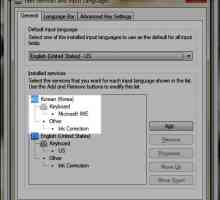 Windows 7. Bara de limbă dispare - cum se recuperează?
Windows 7. Bara de limbă dispare - cum se recuperează?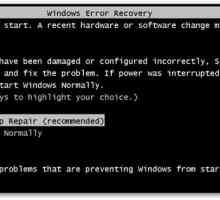 Cum să dezactivați recuperarea de pornire Windows 7
Cum să dezactivați recuperarea de pornire Windows 7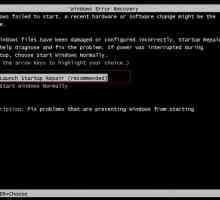 Windows 7: program pentru remedierea erorilor. Metode de recuperare a datelor
Windows 7: program pentru remedierea erorilor. Metode de recuperare a datelor Optimizarea Windows 7 pentru calculatoarele slabe
Optimizarea Windows 7 pentru calculatoarele slabe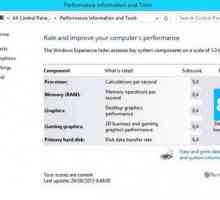 Cum să verificați performanța calculatorului (Windows 10): cele mai simple soluții și recomandări
Cum să verificați performanța calculatorului (Windows 10): cele mai simple soluții și recomandări Dezactivarea serviciilor inutile în Windows 10 pentru a optimiza funcționarea computerului
Dezactivarea serviciilor inutile în Windows 10 pentru a optimiza funcționarea computerului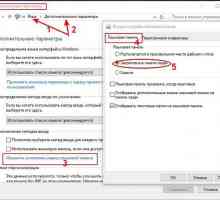 Cum pot restaura bara de limbă? Panoul de limbă pierdut - ce trebuie să faceți
Cum pot restaura bara de limbă? Panoul de limbă pierdut - ce trebuie să faceți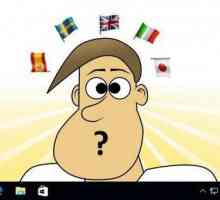 Cum se instalează bara de limbă în bara de activități: instrucțiuni pas cu pas și recomandări
Cum se instalează bara de limbă în bara de activități: instrucțiuni pas cu pas și recomandări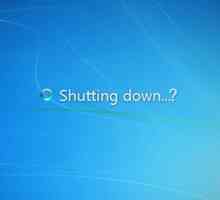 Ce trebuie să faceți dacă computerul nu se oprește după oprire
Ce trebuie să faceți dacă computerul nu se oprește după oprire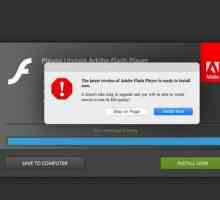 Cum să dezactivați programele autorun în Windows?
Cum să dezactivați programele autorun în Windows? Ștergerea RAM în Windows 7: Instrumente de sistem, programe, sfaturi
Ștergerea RAM în Windows 7: Instrumente de sistem, programe, sfaturi Pictograma limbii dispare pe panoul din Windows 7: cauze și soluții posibile
Pictograma limbii dispare pe panoul din Windows 7: cauze și soluții posibile Как вернуть языковую панель на `Панель задач` в системах Windows разных поколений
Как вернуть языковую панель на `Панель задач` в системах Windows разных поколений Cum se întoarce panoul de limbă cu instrumente standard
Cum se întoarce panoul de limbă cu instrumente standard Wininit.exe - ce este asta? Virus sau proces de personal
Wininit.exe - ce este asta? Virus sau proces de personal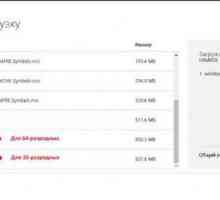 Windows 7 eroare neidentificată 0x80240017 Visual C ++: Metode multiple pentru depanare
Windows 7 eroare neidentificată 0x80240017 Visual C ++: Metode multiple pentru depanare Cum pot restaura bara de limbă?
Cum pot restaura bara de limbă? Cum să dezactivați programele autorun?
Cum să dezactivați programele autorun?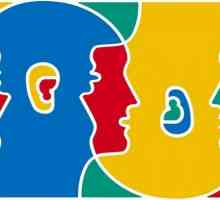 Ce trebuie să faceți atunci când bara de limbi a dispărut?
Ce trebuie să faceți atunci când bara de limbi a dispărut?
 PS / 2 setările de tastatură în Windows
PS / 2 setările de tastatură în Windows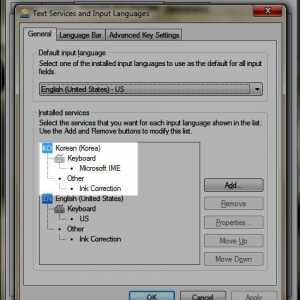 Windows 7. Bara de limbă dispare - cum se recuperează?
Windows 7. Bara de limbă dispare - cum se recuperează?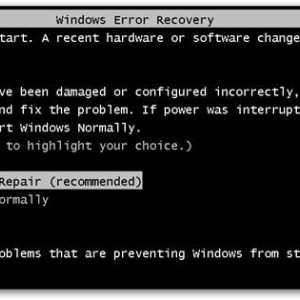 Cum să dezactivați recuperarea de pornire Windows 7
Cum să dezactivați recuperarea de pornire Windows 7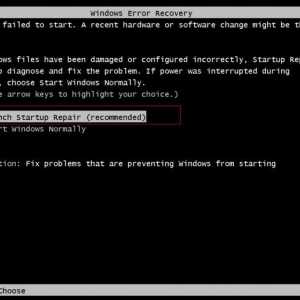 Windows 7: program pentru remedierea erorilor. Metode de recuperare a datelor
Windows 7: program pentru remedierea erorilor. Metode de recuperare a datelor Optimizarea Windows 7 pentru calculatoarele slabe
Optimizarea Windows 7 pentru calculatoarele slabe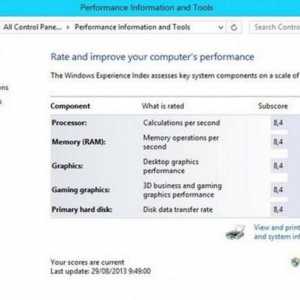 Cum să verificați performanța calculatorului (Windows 10): cele mai simple soluții și recomandări
Cum să verificați performanța calculatorului (Windows 10): cele mai simple soluții și recomandări Dezactivarea serviciilor inutile în Windows 10 pentru a optimiza funcționarea computerului
Dezactivarea serviciilor inutile în Windows 10 pentru a optimiza funcționarea computerului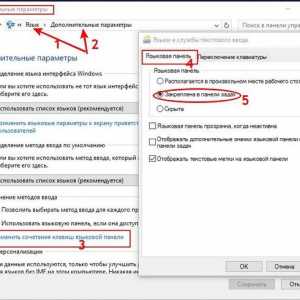 Cum pot restaura bara de limbă? Panoul de limbă pierdut - ce trebuie să faceți
Cum pot restaura bara de limbă? Panoul de limbă pierdut - ce trebuie să faceți Cum se instalează bara de limbă în bara de activități: instrucțiuni pas cu pas și recomandări
Cum se instalează bara de limbă în bara de activități: instrucțiuni pas cu pas și recomandări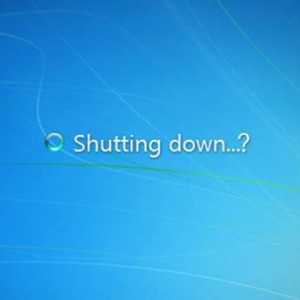 Ce trebuie să faceți dacă computerul nu se oprește după oprire
Ce trebuie să faceți dacă computerul nu se oprește după oprire